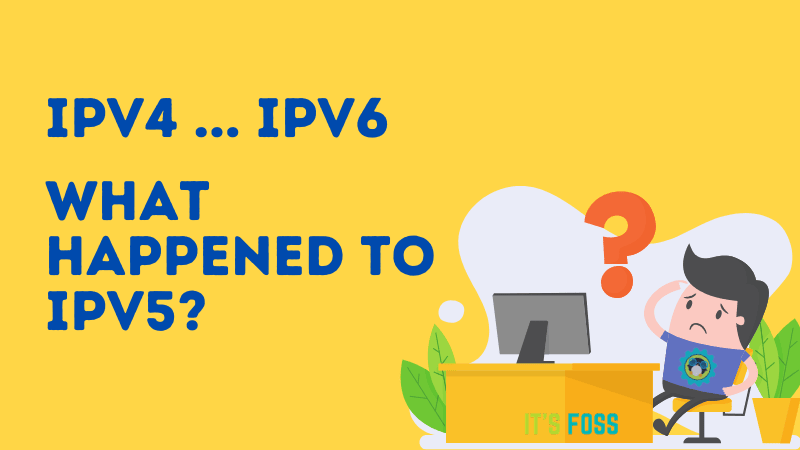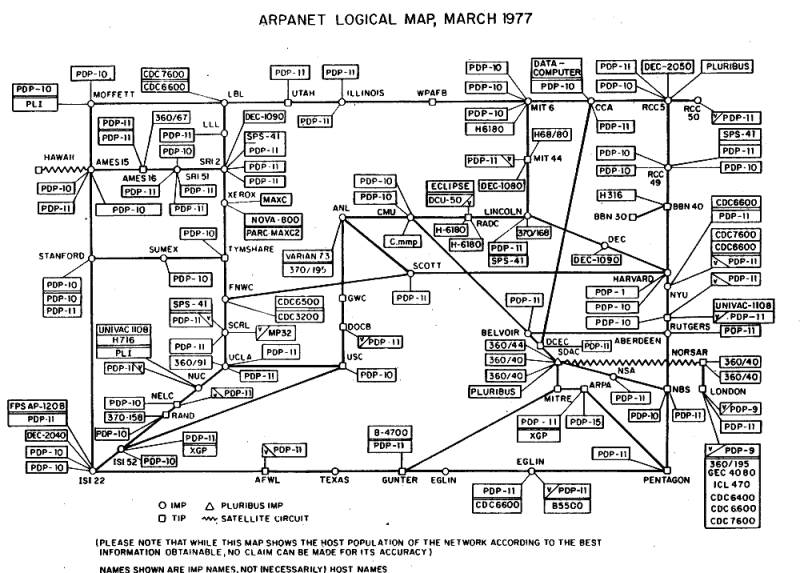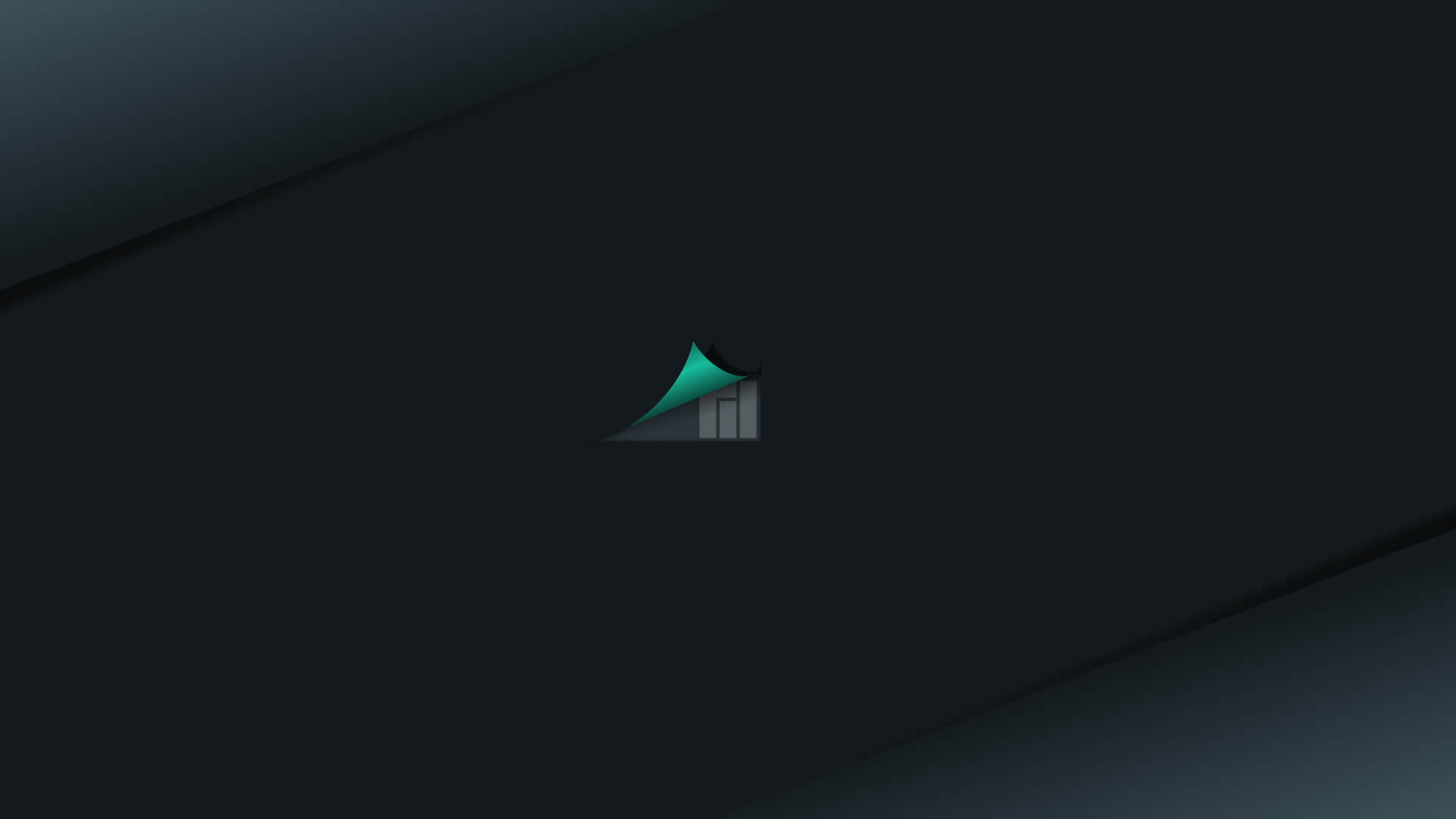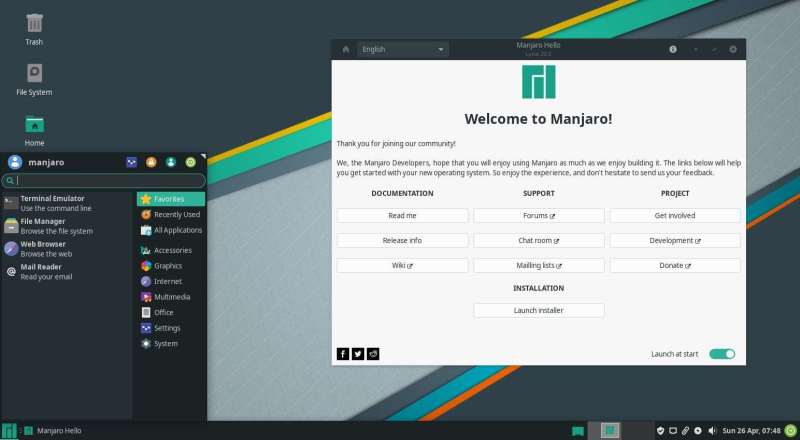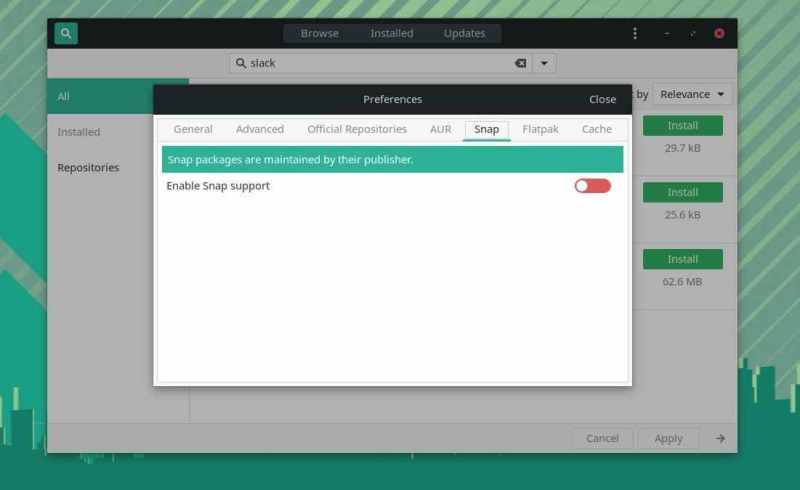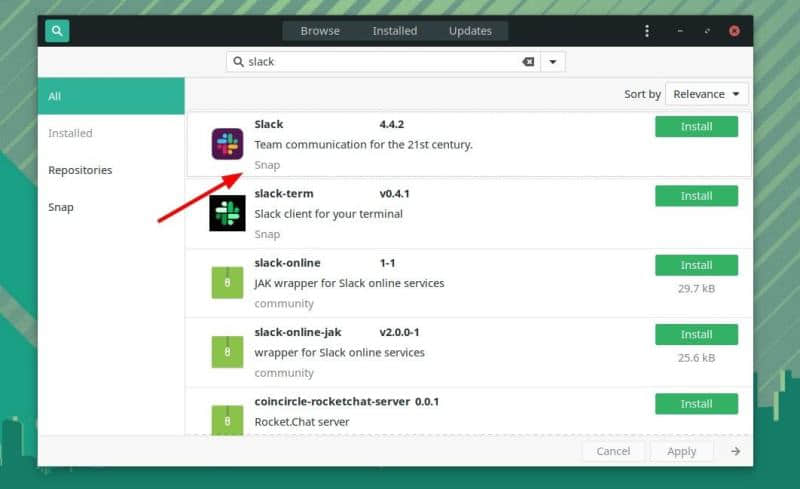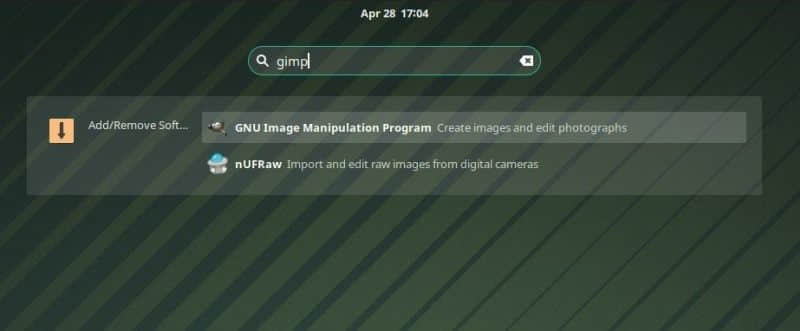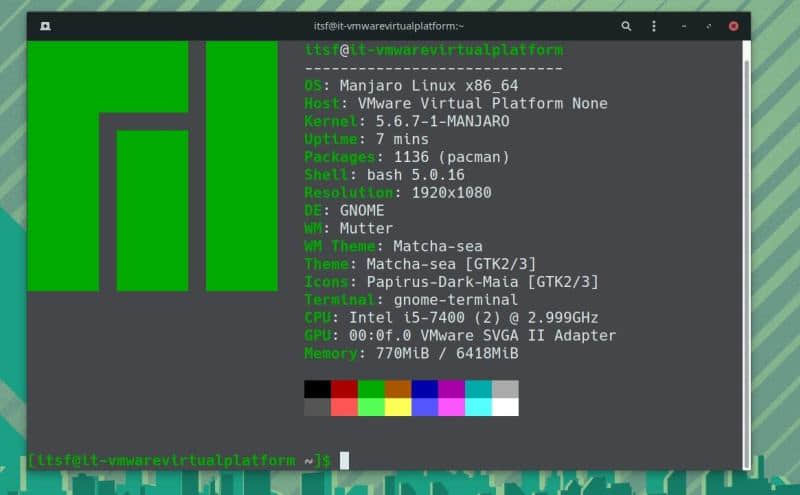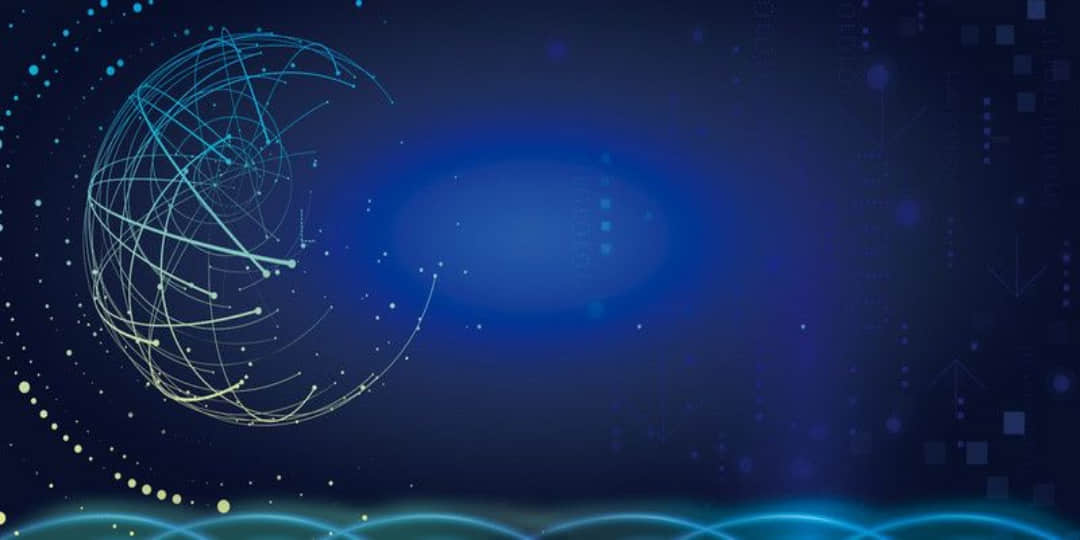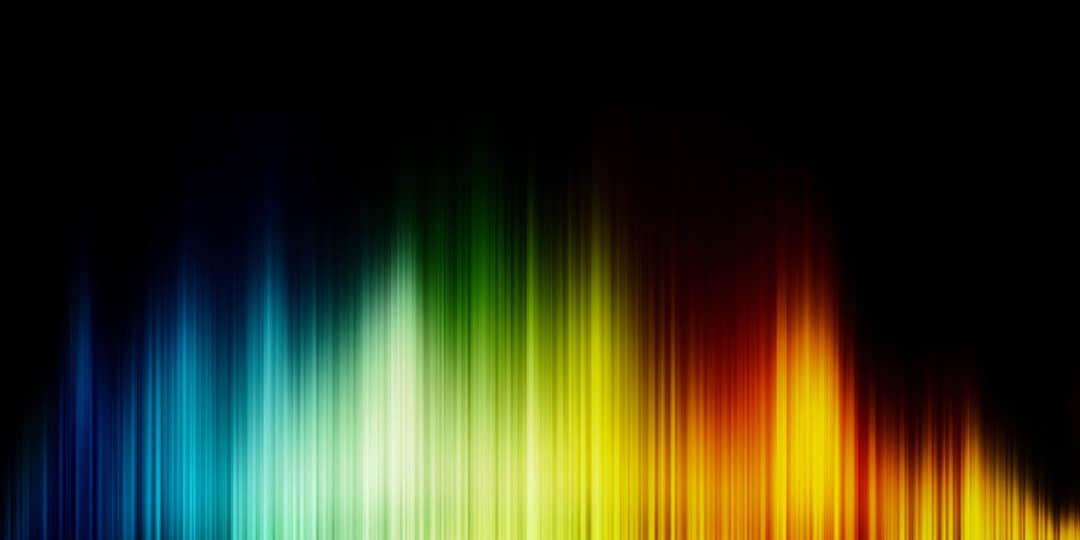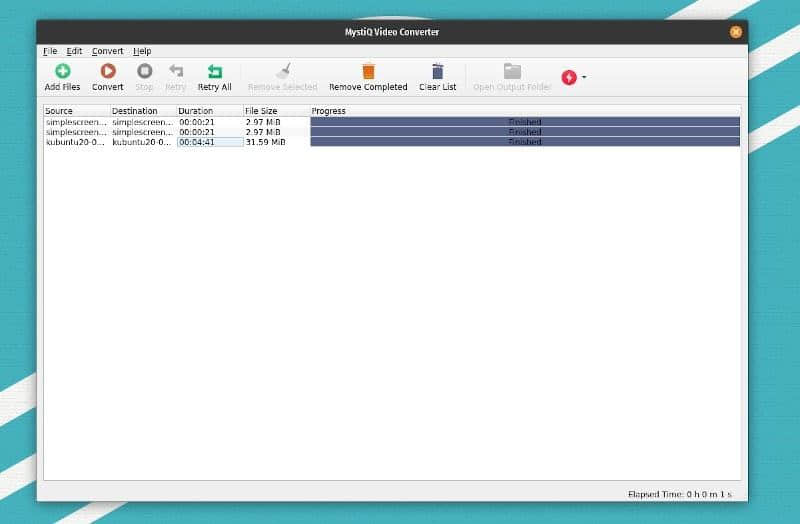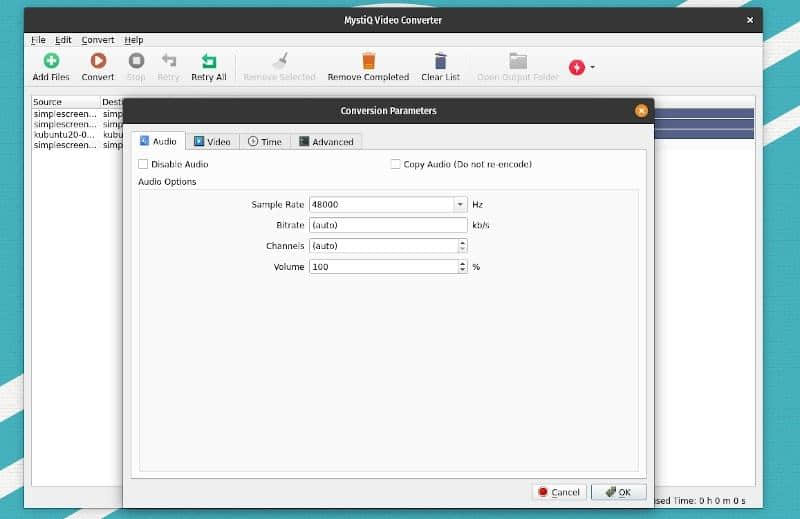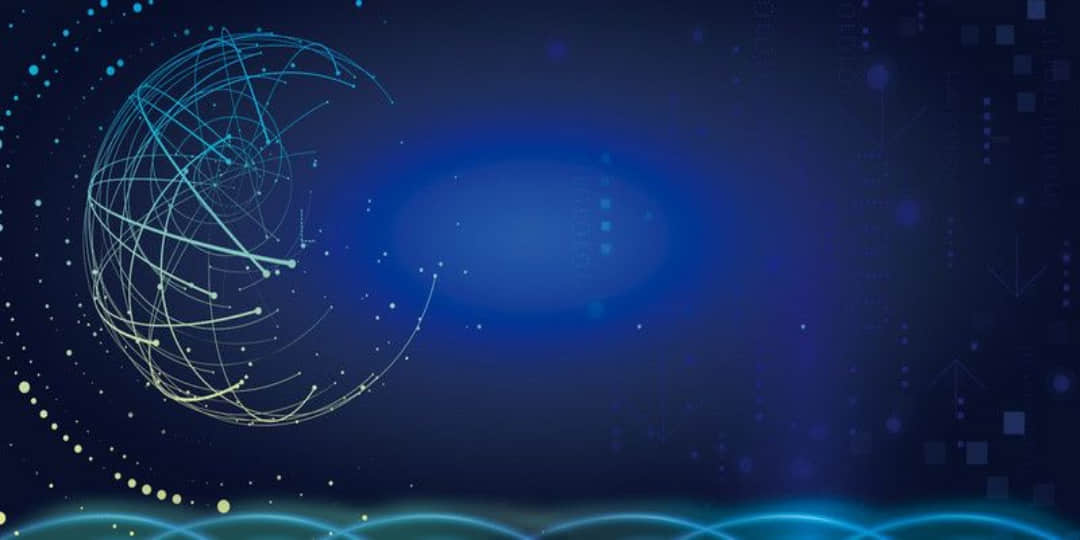
默认情况下,在设置服务器时你会配置主网络接口。这是每个人所做的构建工作的一部分。有时出于各种原因,你可能需要配置额外的网络接口。
这可以是通过网络 绑定 / 协作 来提供高可用性,也可以是用于应用需求或备份的单独接口。
为此,你需要知道计算机有多少接口以及它们的速度来配置它们。
有许多命令可检查可用的网络接口,但是我们仅使用 ip 命令。以后,我们会另外写一篇文章来全部介绍这些工具。
在本教程中,我们将向你显示可用网络网卡(NIC)信息,例如接口名称、关联的 IP 地址、MAC 地址和接口速度。
什么是 ip 命令
ip 命令 类似于 ifconfig, 用于分配静态 IP 地址、路由和默认网关等。
# ip a
1: lo: mtu 65536 qdisc noqueue state UNKNOWN
link/loopback 00:00:00:00:00:00 brd 00:00:00:00:00:00
inet 127.0.0.1/8 scope host lo
inet6 ::1/128 scope host
valid_lft forever preferred_lft forever
2: eth0: mtu 1500 qdisc pfifo_fast state UP qlen 1000
link/ether fa:16:3e:a0:7d:5a brd ff:ff:ff:ff:ff:ff
inet 192.168.1.101/24 brd 192.168.1.101 scope global eth0
inet6 fe80::f816:3eff:fea0:7d5a/64 scope link
valid_lft forever preferred_lft forever
什么是 ethtool 命令
ethtool 用于查询或控制网络驱动或硬件设置。
# ethtool eth0
1)如何在 Linux 上使用 ip 命令检查可用的网络接口
在不带任何参数的情况下运行 ip 命令时,它会提供大量信息,但是,如果仅需要可用的网络接口,请使用以下定制的 ip 命令。
# ip a |awk '/state UP/{print $2}'
eth0:
eth1:
2)如何在 Linux 上使用 ip 命令检查网络接口的 IP 地址
如果只想查看 IP 地址分配给了哪个接口,请使用以下定制的 ip 命令。
# ip -o a show | cut -d ' ' -f 2,7
或
ip a |grep -i inet | awk '{print $7, $2}'
lo 127.0.0.1/8
192.168.1.101/24
192.168.1.102/24
3)如何在 Linux 上使用 ip 命令检查网卡的 MAC 地址
如果只想查看网络接口名称和相应的 MAC 地址,请使用以下格式。
检查特定的网络接口的 MAC 地址:
# ip link show dev eth0 |awk '/link/{print $2}'
00:00:00:55:43:5c
检查所有网络接口的 MAC 地址,创建该脚本:
# vi /opt/scripts/mac-addresses.sh
#!/bin/sh
ip a |awk '/state UP/{print $2}' | sed 's/://' | while read output;
do
echo $output:
ethtool -P $output
done
运行该脚本获取多个网络接口的 MAC 地址:
# sh /opt/scripts/mac-addresses.sh
eth0:
Permanent address: 00:00:00:55:43:5c
eth1:
Permanent address: 00:00:00:55:43:5d
4)如何在 Linux 上使用 ethtool 命令检查网络接口速度
如果要在 Linux 上检查网络接口速度,请使用 ethtool 命令。
检查特定网络接口的速度:
# ethtool eth0 |grep "Speed:"
Speed: 10000Mb/s
检查所有网络接口速度,创建该脚本:
# vi /opt/scripts/port-speed.sh
#!/bin/sh
ip a |awk '/state UP/{print $2}' | sed 's/://' | while read output;
do
echo $output:
ethtool $output |grep "Speed:"
done
运行该脚本获取多个网络接口速度:
# sh /opt/scripts/port-speed.sh
eth0:
Speed: 10000Mb/s
eth1:
Speed: 10000Mb/s
5)验证网卡信息的 Shell 脚本
通过此 shell 脚本你可以收集上述所有信息,例如网络接口名称、网络接口的 IP 地址,网络接口的 MAC 地址以及网络接口的速度。创建该脚本:
# vi /opt/scripts/nic-info.sh
#!/bin/sh
hostname
echo "-------------"
for iname in $(ip a |awk '/state UP/{print $2}')
do
echo "$iname"
ip a | grep -A2 $iname | awk '/inet/{print $2}'
ip a | grep -A2 $iname | awk '/link/{print $2}'
ethtool $iname |grep "Speed:"
done
运行该脚本检查网卡信息:
# sh /opt/scripts/nic-info.sh
vps.2daygeek.com
----------------
eth0:
192.168.1.101/24
00:00:00:55:43:5c
Speed: 10000Mb/s
eth1:
192.168.1.102/24
00:00:00:55:43:5d
Speed: 10000Mb/s
via: https://www.2daygeek.com/linux-unix-check-network-interfaces-names-nic-speed-ip-mac-address/
作者:Magesh Maruthamuthu 选题:lujun9972 译者:geekpi 校对:wxy
本文由 LCTT 原创编译,Linux中国 荣誉推出